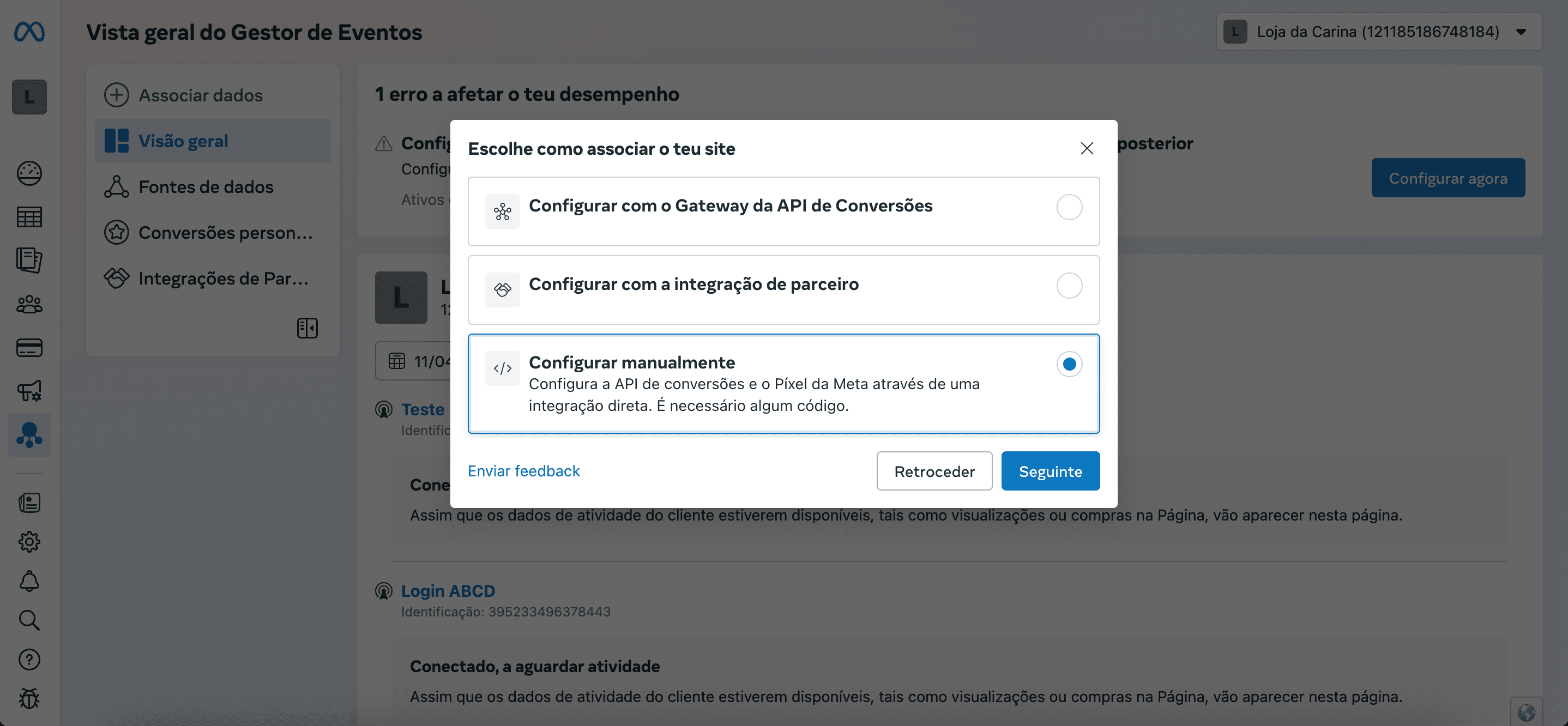O Facebook Pixel permite medir, optimizar e criar públicos para as tuas campanhas de anúncios no Facebook.
Consegues medir o número de conversões geradas pelos teus anúncios e o retorno que tiveste quando a campanha terminar. Ou seja, consegues ver qual o valor de cada conversão e optimizar os anúncios de acordo com essa informação.
A app Facebook Pixel disponível no menu Apps / Marketing, na área de gestão da loja, adiciona o código necessário do Facebook Pixel na tua loja, para que não tenhas que fazer a integração manualmente. Basta inserires a Identificação do Pixel e os seguintes eventos serão monitorizados automaticamente:
- Visualizar conteúdo (
ViewContent) - Pesquisar (
Search) - Adicionar ao carrinho (
AddToCart) - Adicionar à wishlist (
AddToWishlist) - Início de checkout (
InitiateCheckout) - Informações de pagamento (
AddPaymentInfo) - Efectuar uma encomenda (
Purchase) - Criar registo de cliente (
CompleteRegistration)
Criar um pixel no Facebook
- Acede ao Gestor de Eventos;
- Dentro do Gestor de eventos, clica em Associar dados;
3. Seleciona a opção Web;
4. No passo seguinte, insere um nome para o novo Pixel ou, se já tiveres um negócio anterior criado, selecciona o conjunto de dados do teu negócio onde o pretendes aplicar. Se criares um novo conjunto de dados deve desativar a opção “Pede uma demonstração gratuita do Gateway da API de Conversões para os teus conjuntos de dados existentes e todos os novos conjuntos de dados criados com esta identificação de negócio”;
Aviso
A API de conversões do Facebook conecta o site diretamente aos anúncios do Facebook. Na plataforma, esta integração não está disponível de momento.
5. Posteriormente, seleciona a opção Configurar manualmente;
6. De seguida, escolhe a opção Apenas Píxel da Meta;
7. Clica em Seguinte e copia o código que surgir;
8. Clica em Continuar e na página seguinte ativa a opção Ativar correspondência avançada automática.
9. Clica novamente em Continuar e no passo seguinte em Ver resumo do pixel.
10. Por fim, o ID do Pixel surge no topo da página;
Configurar e ativar a App Facebook Pixel na Shopkit
- Na tua área de gestão acede ao menu Apps / Marketing / Facebook Pixel;
- Insere o código de identificação do Pixel no campo Identificação do pixel;
- Clica em Ativar App;
- Para concluir o processo basta visitares a tua loja para que o Facebook valide a instalação.
Podes obter mais informações sobre este assunto em:
- https://developers.facebook.com/docs/meta-pixel/implementation/conversion-tracking/#rastreamento-de-convers-o
- https://www.facebook.com/business/help/742478679120153
- https://www.facebook.com/business/help/952192354843755
Aviso
Com o modo de consentimento ativo na App Cookies Bar, a opção Ativar obrigatoriedade de consentimento de cookies surge selecionada por defeito nas configurações desta app. Desta forma, os cookies do serviço externo associado, essenciais para o funcionamento da app na loja online, serão carregados e recolhidos durante a navegação dos visitantes mediante o seu consentimento. Caso a opção seja desselecionada, os cookies da app não serão recolhidas mesmo que o modo de consentimento esteja ativo.